Criamos uma fórmula no Excel 365 que é capaz gerar diversos números ímpares aleatórios.
Você pode escolher a faixa de números ímpares aleatórios, como por exemplo:
Gerar números ímpares aleatórios de 1 até 30, 50, 100, etc.
Vale muito apena conferir essa planilha e usá-la no se dia-a-dia com base em trabalhos específicos.
Baixe a Planilha:
Fórmula Para Gerar Números Ímpares Aleatórios no Excel 365
Antes de mais nada, a planilha é bem básica.
Confira abaixo que temos os números ímpares aleatórios, listados na coluna “B”. Porém já do lado direto existe a faixa de números que devemos escolher:
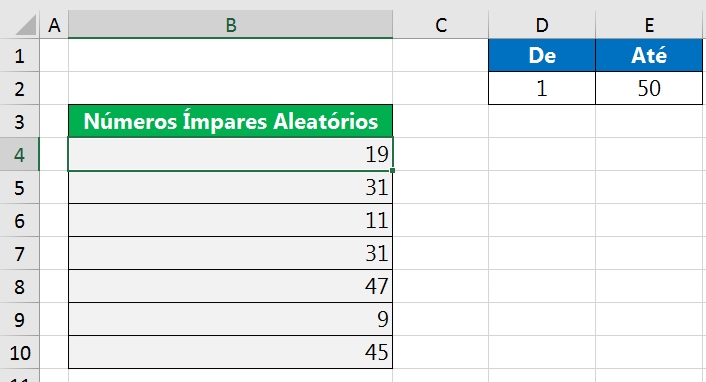
Prestando atenção na faixa de números, vejamos o exemplo abaixo:
Sendo assim, vamos escolher uma faixa de números de 1 até 20:
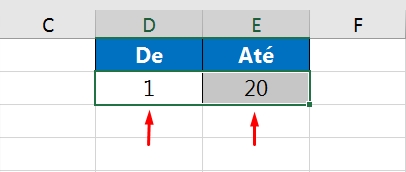
Então, somente os números ímpares de 1 até 20, serão listados aleatoriamente na coluna “B”.
Você pode aumentar o tamanho da listagem de números na coluna “B”, basta clicar na alça de preenchimento e arrastar a fórmula para baixo:
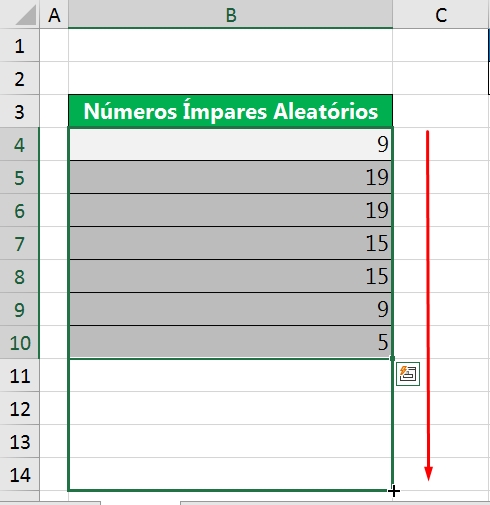
Confira o resultado:
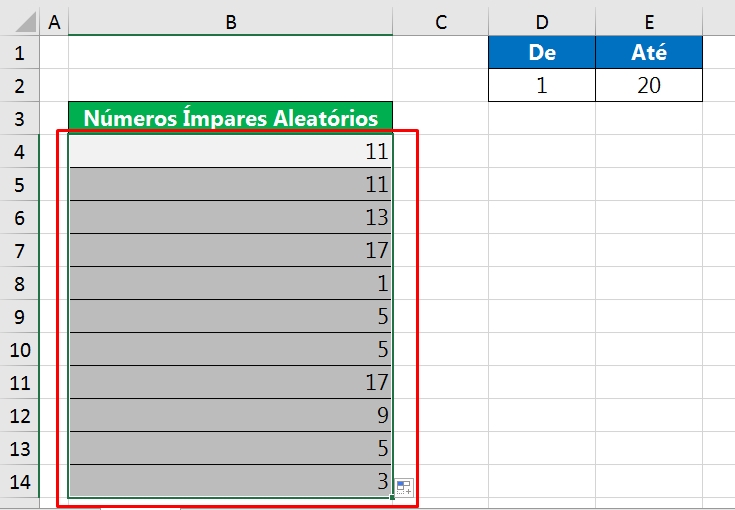
Para embaralhar os números gerados na coluna “B”, pressione a tecla “F9” quantas vezes for necessário.
E se você tiver curiosidade de visualizar essa fórmula, clique duas vezes em qualquer célula preenchida da coluna “B”:
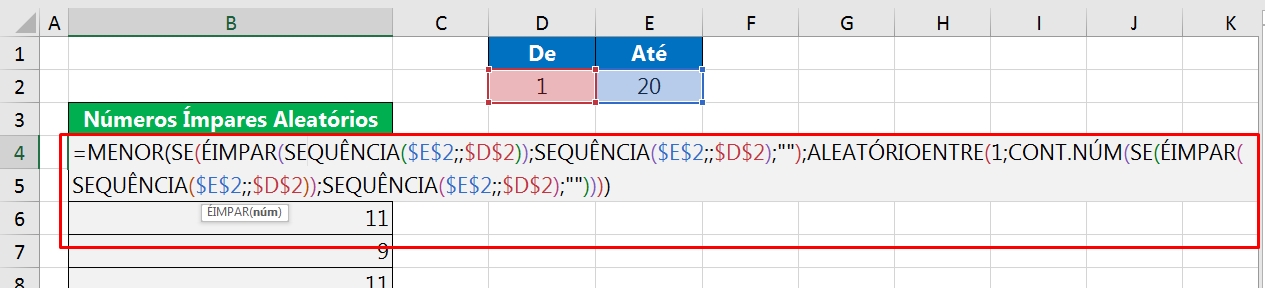
Note, que a função SEQUÊNCIA, só se faz presente no Excel 365. Então, caso seu Excel seja inferior a essa versão, corra agora mesmo e atualize seu software!
Curso de Excel Completo: Do Básico ao Avançado.
Quer aprender Excel do Básico ao Avançado passando por Dashboards? Clique na imagem abaixo e saiba mais sobre este Curso de Excel Completo.
Por fim, deixe seu comentário sobre o que achou, se usar este recurso e você também pode enviar a sua sugestão para os próximos posts. Até breve!
Artigos Relacionados Ao Excel:
- Como Usar a Função MATRIZALEATÓRIA no Excel
- Aprenda Como Sortear Nomes no Excel
- Como Usar Função RANDBETWEEN no Excel
- Inserir Porcentagem Aleatória no Excel
- Funções ALEATÓRIO e ALEATÓRIOENTRE no Excel (GUIA COMPLETO)















![COMO-EXTRAIR-O-ENDEREÇO-DE-UMA-CELULA- Como Extrair o Endereço de uma Célula no Excel [ 2 Métodos ]](https://ninjadoexcel.com.br/wp-content/uploads/2023/11/COMO-EXTRAIR-O-ENDERECO-DE-UMA-CELULA--304x170.jpg)